So blinken Sie den TP-Link TL-WR841N (TL-WR841ND) -Router?
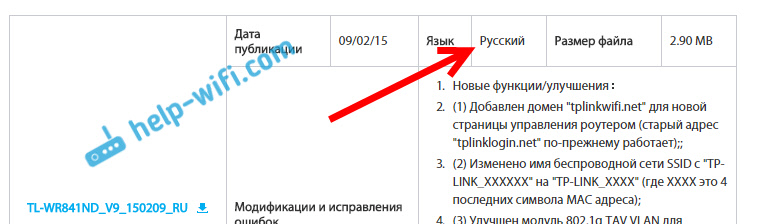
- 2237
- 41
- Mick Agostini
So blinken Sie den TP-Link TL-WR841N (TL-WR841ND) -Router?
Hallo! Wir werden jetzt den TP-Link TL-WR841N-Router blinken. Diese Anweisung ist für das TL-WR841ND-Modell geeignet. Wir haben bereits eine Anweisung für die Firmware der Router des Unternehmens TP-Link auf unserer Website. Dort erzählte ich, wie ich die Hardwareversion des Routers herausfinden, die Firmware herunterladen und tatsächlich einen Router flashen können. Dies ist ein so allgemeiner Artikel, und ich dachte, es wäre notwendig, einen separaten Artikel über die Firmware des Router TP-Link TL-WR841N vorzubereiten.
Dies ist ein sehr beliebtes Modell, Sie können Folk sagen :) Daher wird der Artikel, den ich denke, für viele nützlich sein. Übrigens habe ich über die Einrichtung dieses Routers in separaten Anweisungen geschrieben. Sie können hier lesen. Für die Firmware TP-Link TL-WR841N ist alles genauso einfach:
- Zuerst finden wir die Hardwareversion des Routers heraus
- Wir laden die Firmware für unser Modell (TL-WR841N oder TL-WR841ND) und Hardware-Version von der offiziellen Website herunter.
- Wir werden über das Kabel eine Verbindung zum Router herstellen und die Firmware aktualisieren.
All dies wird ein paar Minuten dauern. Die Software -Aktualisierung kann den Betrieb Ihres Routers erheblich verbessern. In neuen Updates verbessert der Hersteller immer etwas, fügt hinzu und ändert. Daher kann Ihr TP-Link TL-WR841N nach der Aktualisierung der Firmware noch besser und stabiler verdienen.
Firmware auf Russisch für TL-WR841nd
Für dieses Modell suchen viele nach Firmware auf Russisch und fragen nach Firmware. Ich denke, Sie müssen diese Frage beantworten. Im Folgenden werde ich zeigen, wie Firmware von der offiziellen TP-Link-Website heruntergeladen werden kann. Für jede Hardwareversion des Routers zeigt die Website also mehrere Versionen der Firmware an. Ja, es gibt Versionen in Russisch. Zum Zeitpunkt des Schreibens ist russische Firmware für TP-Link TL-WR841nd nur für V9 und V8 (nicht die neuesten). Die Website gibt an, welche Sprachfirmware.
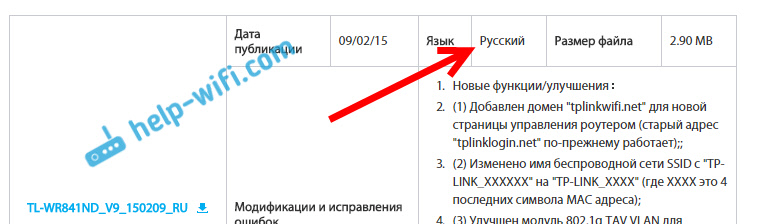
Ich bin damit einverstanden, dass die Einrichtung eines Routers viel einfacher ist, wenn ein Managementgruppe auf Russisch. Aber dort gibt es nichts Falsches auf Englisch. Darüber hinaus werden fast alle Anweisungen zum Einrichten dieses Routers auf dem Beispiel der englischen Version der Weboberfläche geschrieben.
Firmware-Update zu TP-Link TL-WR841N
1 ist nicht wichtig, Sie haben TL-WR841N oder ND vor allem, Sie müssen die Hardwareversion unseres Routers herausfinden. Der einfachste Weg ist, den Aufkleber vom Boden des Routers selbst zu betrachten. Die Hardware -Version wird dort angezeigt. Zum Beispiel auf meiner Router -Hardware 7.2. Von unten ist es auf dem Aufkleber geschrieben Ver 7.2.

Ich habe ein altes Modell, jetzt habe ich bereits 11 Hardware -Version. Alles, wir kennen die Version unseres Geräts. Diese Informationen werden beim Laden des Nähens nützlich sein. Da die Firmware für unsere Version heruntergeladen werden muss.
2 Außerdem müssen wir die Datei mit Firmware herunterladen. Wir werden diese Datei von der offiziellen Website von TP-Link herunterladen. Es ist sehr wichtig, die Firmware für unseren Router und die Hardwareversion herunterzuladen.
Wenn Sie ein Modell haben TL-WR841N, Folgen Sie dann diesem Link: http: // www.Tp-linkru.Com/download/tl-wr841n.Html
Wenn Sie haben Tl-wr841nd, Dann überqueren Sie diesen Link: http: // www.Tp-linkru.Com/download/tl-wr841nd.Html
Darüber hinaus wählen wir auf der Seite unseres Modells die Hardwareversion unseres Routers, die wir oben gelernt haben. Ich habe ver 7.2, dann wähle ich v7.
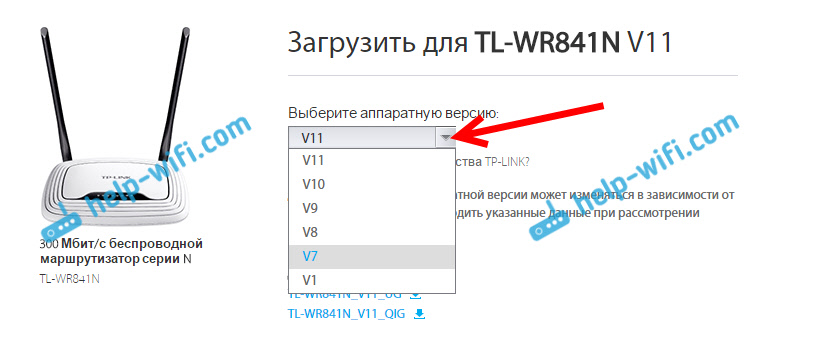
Ausgewählt und scrollen Sie die Seite nach unten nach unten. Die Registerkarte abreißen Gebaut -in (oder Firmware).

Laden Sie die erste Firmware auf der Liste herunter. Sie ist die neueste. Wir speichern das Archiv mit Firmware auf einem Computer. Speichern Sie es zum Beispiel auf Ihrem Desktop.

Öffnen Sie nun das heruntergeladene Archiv und entfernen Sie die Firmware -Datei daraus.

Das ist alles, wir haben die richtige Datei. Es bleibt nur, es in einen Router zu gießen.
3 Aufmerksamkeit! Zum Zeitpunkt der Aktualisierung der Firmware verbinden Sie Ihren Computer (Laptop) mit dem TP-Link TL-WR841N über das Netzwerkkabel, das mit dem Router geliefert wird. Sie können einen Router von Wi-Fi nicht flashen.
Wir stellen also eine Verbindung zum Kabel her und gehen in die Einstellungen ein. Öffnen Sie einen beliebigen Browser und sammeln Sie die Adresse in der Adressleiste 192.168.1.1 und überqueren Sie es. Die Anforderung eines Benutzernamens und des Kennworts wird angezeigt (standardmäßig Administrator und Administrator). Wenn Sie nicht zu den Einstellungen gehen, sehen Sie sich diesen Artikel an.
Gehen Sie in den Einstellungen zur Registerkarte Systemwerkzeuge - Firmware -Upgrade. Drücken Sie den Knopf Datei wählen, und wählen Sie die Firmware -Datei im Dirigenten aus, die wir heruntergeladen haben.
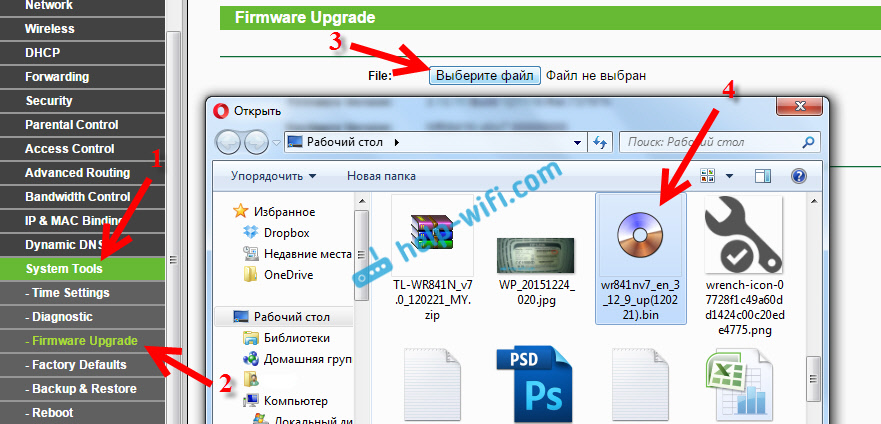
Drücken Sie den Knopf Aktualisierung.
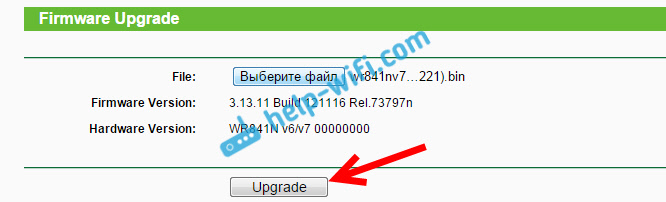
Wir warten bis zum Aktualisieren der Firmware vorbei.

Wir berühren nichts und schalten uns nicht aus. Der Router wird sich neu starten und bereit sein zu arbeiten.
- « So ändern Sie ein Passwort für einen Wi-Fi-Router TP-Link TL-WR841N?
- Roter Einstellungen ASUS RT-N18U. Verbindung, Interneteinstellung und Wi-Fi-Netzwerk »

